Linux中双网卡的设置(详细版) |
您所在的位置:网站首页 › 双网卡使用 › Linux中双网卡的设置(详细版) |
Linux中双网卡的设置(详细版)
|
Linux中双网卡的设置
1.查看本地ip2.添加网络适配器3.修改网络配置文件4.重启网络5.改回NAT模式
由于经常会使用到双网卡,所以我在众多网络方法中总结了一下可行的一个方案,供大家参考使用。
1.查看本地ip
使用命令 ifconfig
打开虚拟机设置——>添加——>网络适配器——>完成;并且将两个网络适配器的连接模式改为主机模式。现在是联网状态,第二张网卡已经自动获取到了IP地址,由于它没有配置文件,所以不可以手动给它配置IP地址,所以将虚拟机的两块网卡改为仅主机模式,以便于后续IP静态地址的设置。 通过查询/etc/sysconfig/network-scripts/文件夹,可以看到起初仅有ifcfg-ens33这一个配置文件,也就是第一张网卡的。所以我们需要配置第二章网卡的配置文件ifcfg-ens36。 将ifcfg-ens33文件带权限复制一份,并改名ifcfg-ens36: cp -p ifcfg-ens33 ifcfg-ens36
修改完成之后,重启网络 systemctl restart network重新查看ip发现已经配置好两个。 最后将两个网络适配器的模式改为nat模式即可。重新启动网卡就完成了! 达梦在线服务平台: https://eco.dameng.com |
【本文地址】
今日新闻 |
推荐新闻 |
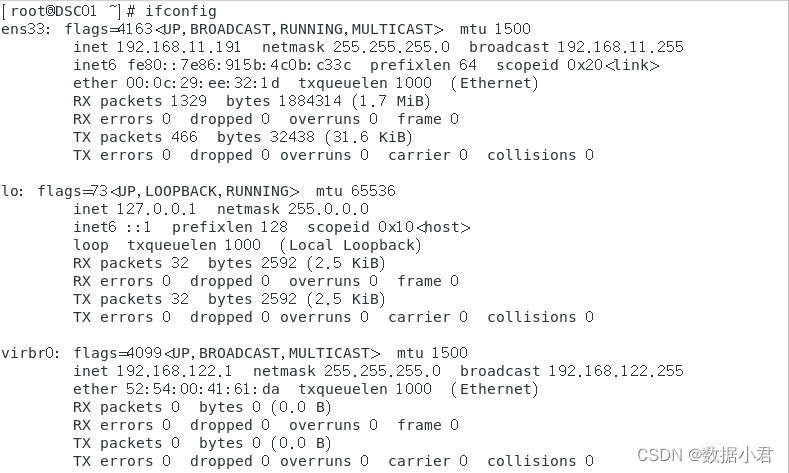
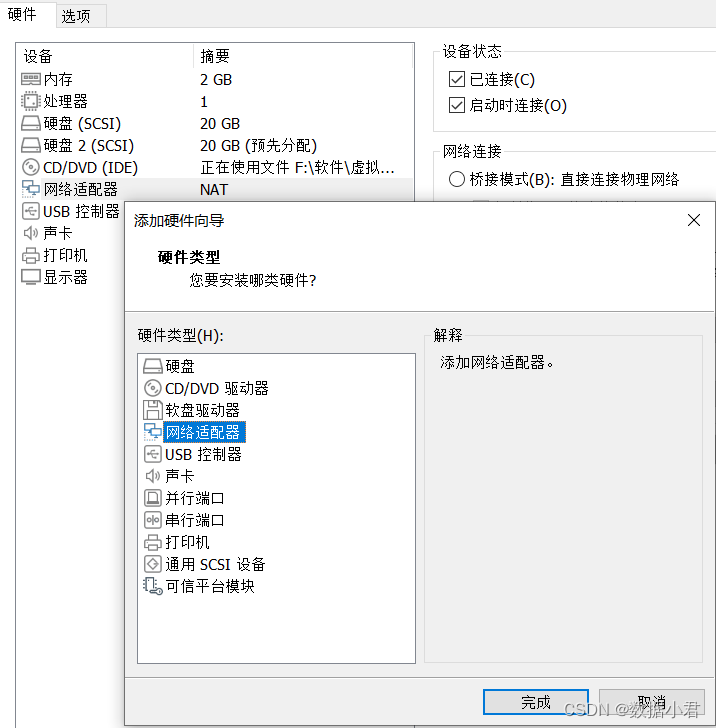
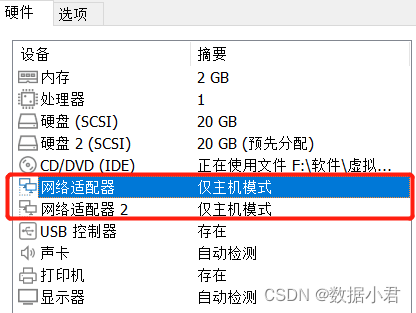
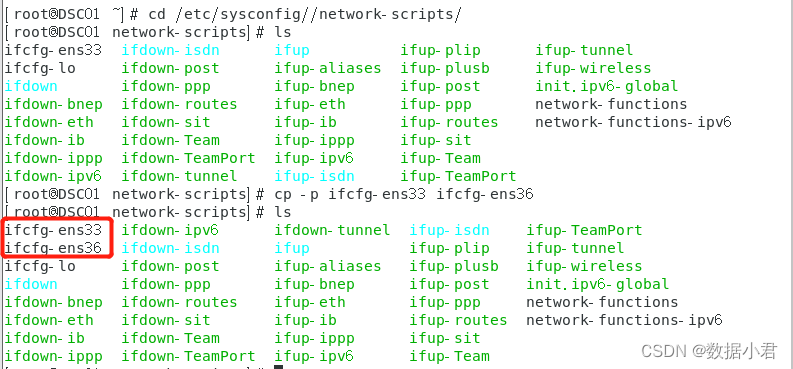 然后进入配置文件进行如下修改 ifcfg-ens33:将BOOTPROTP设置为静态,ONBOOT改为yes,然后设置好ip地址和网关,DNS可设置也可不设置。
然后进入配置文件进行如下修改 ifcfg-ens33:将BOOTPROTP设置为静态,ONBOOT改为yes,然后设置好ip地址和网关,DNS可设置也可不设置。 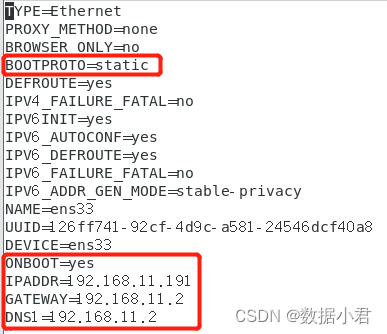 ifcfg-ens36:将以上ifcfg-ens33的内容复制过来之后,修改name和device,以及ip地址和网关。第二张那个网卡的UUID和DNS1可以删掉。
ifcfg-ens36:将以上ifcfg-ens33的内容复制过来之后,修改name和device,以及ip地址和网关。第二张那个网卡的UUID和DNS1可以删掉。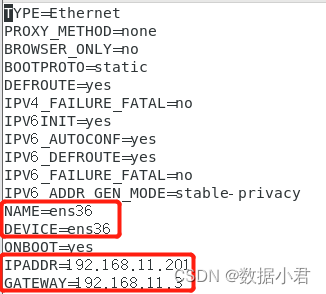
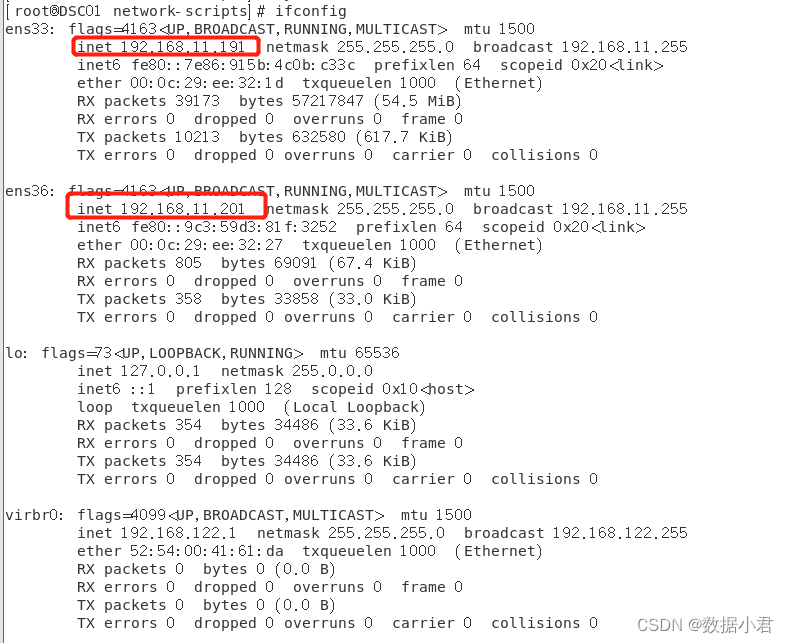
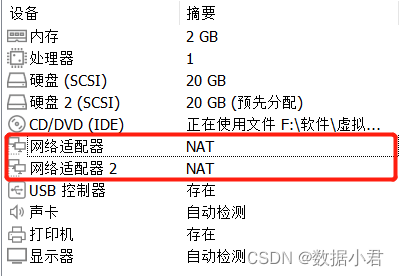 以上就是本人配置两个网卡的全部过程,配置第二张网卡前,我的第一张网卡已经改好静态ip配置。
以上就是本人配置两个网卡的全部过程,配置第二张网卡前,我的第一张网卡已经改好静态ip配置。